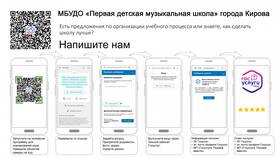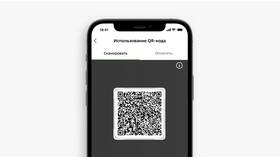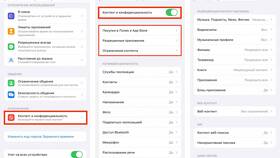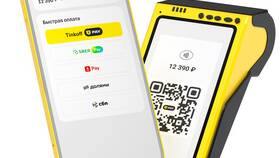QR-коды часто содержат ссылки на веб-сайты, позволяя быстро получить доступ к информации без ручного ввода адреса. Рассмотрим подробную инструкцию по переходу на сайт через QR-код.
Содержание
Основные способы сканирования QR-кода
- С помощью встроенного сканера камеры смартфона
- Через специальные приложения для чтения QR-кодов
- Используя функции мессенджеров и социальных сетей
- Через онлайн-сервисы на компьютере
Пошаговая инструкция для смартфона
- Откройте приложение камеры
Запустите стандартное приложение камеры на вашем устройстве
- Наведите камеру на QR-код
Держите устройство на расстоянии 15-30 см от кода
- Дождитесь распознавания
Современные смартфоны автоматически обнаруживают QR-коды
- Нажмите на уведомление
Тапните по появившейся ссылке для перехода на сайт
Если камера не распознает QR-код
| Проблема | Решение |
| Плохое освещение | Улучшите освещение или используйте вспышку |
| Поврежденный код | Попробуйте найти оригинальное изображение кода |
| Устаревшая версия ОС | Обновите операционную систему устройства |
Использование специальных приложений
Если камера не распознает QR-код, установите одно из приложений:
- QR Code Reader (доступен для iOS и Android)
- Google Lens (интегрирован в приложение Google)
- Barcode Scanner (простое и бесплатное решение)
- Kaspersky QR Scanner (с защитой от опасных ссылок)
Безопасность при переходе по QR-кодам
| Рекомендация | Описание |
| Проверяйте URL | Убедитесь, что адрес соответствует ожидаемому сайту |
| Используйте защиту | Включите VPN или антивирус с веб-защитой |
| Избегайте подозрительных кодов | Не сканируйте коды в ненадежных источниках |
Дополнительные возможности
Некоторые QR-коды могут:
- Открывать не только сайты, но и PDF-файлы
- Запускать приложения в магазинах
- Добавлять контакты в адресную книгу
- Подключать к Wi-Fi сетям
Переход по QR-коду на компьютере
- Сфотографируйте QR-код на телефон
- Отправьте фото себе на компьютер
- Используйте онлайн-декодер QR-кодов
- Скопируйте полученную ссылку в браузер